
ここでは仮発注IDの申請者による仮注文を承認して、正式な注文にする方法についてご紹介します。
※仮注文が行われると、発注IDの承認者宛てには、以下のような承認依頼メールが送信されます。
メールが届いたら、承認 or 却下を行ってください。
仮注文の承認依頼メールについて
【承認者の操作】:発注IDでの注文承認(正式に注文)について

1・上位承認者が注文を承認するには、お取引状況メニューにある「承認状態」をクリックします。
(仮注文の承認依頼メール中のURLからもアクセスできます)
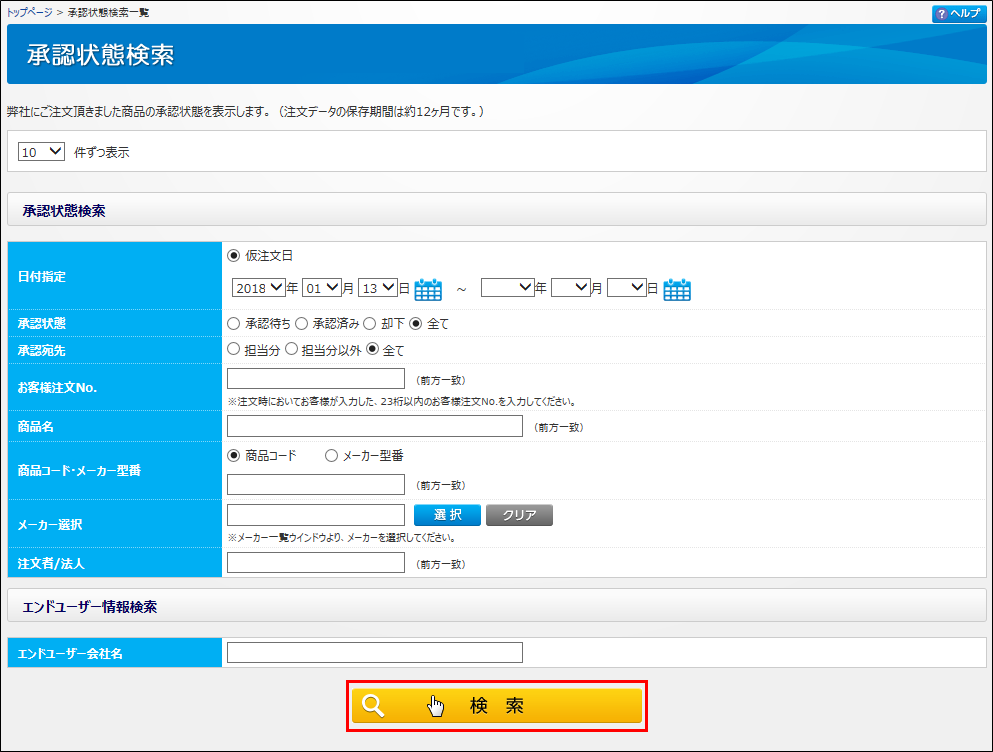
2・承認状態検索画面が表示されます。
日付や注文No.などを指定して、「検索」ボタンをクリックします。
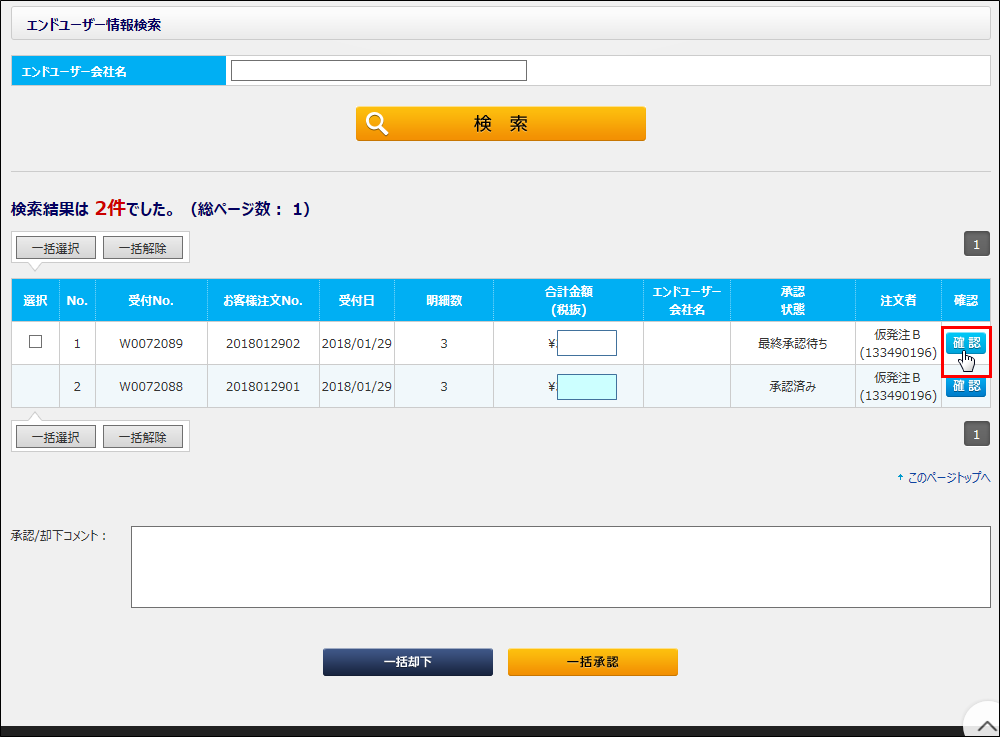
3・承認状態の検索結果一覧が表示されます。
確認ボタンをクリックして詳細画面を表示します。
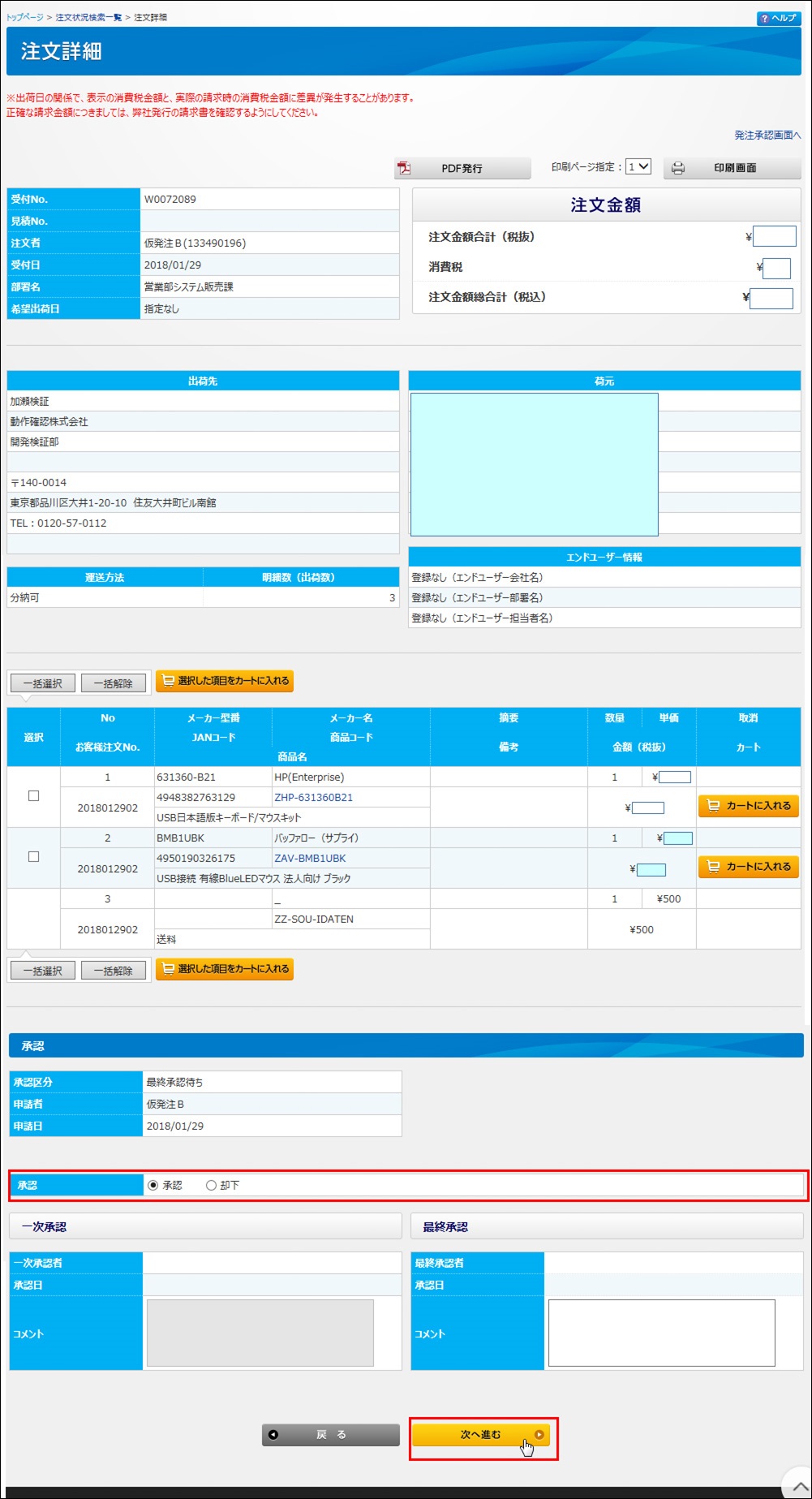
4・オーダー詳細画面より内容を確認します。
仮注文の内容を確認したら、承認/却下のラジオボタンをどちらかを選択します。
コメントを入力して「次へ進む」ボタンをクリックします。
※却下の場合は、却下の理由を伝えるコメントを入力するようにしてください。
※仮注文の時から提供価格が変わるなど商品の状態が変わっていたり、仮注文の元となった
お見積もりの有効期限が切れていたりすると、却下しか選べなくなります。
(コメント欄にはその理由があらかじめ入力表示されます。)
その場合はこの仮注文を却下し、改めて注文依頼し直すよう、仮発注IDの方にお伝えください。
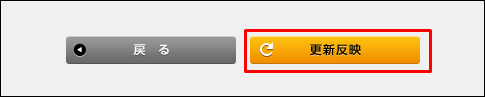
5・最終確認画面が表示されるので、確認して「更新反映」ボタンをクリックします。
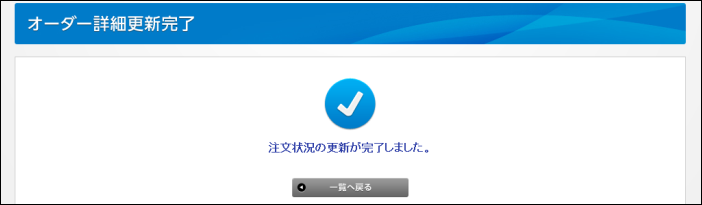
6・「注文状況の更新が完了しました。」のメッセージが出れば承認完了です。
補足:承認と却下後の送信メールについて
注文確認メールが申請者と承認者のE-mail、E-mail2、E-mail3宛て、およびDIS営業担当者にも送信されます。
※このメール以外はDIS営業担当者にはメール送信されません。
件名:【iDATEN】ご注文ありがとうございます[受付No:W○○○]
承認者が入力した却下のコメントが記載されるので、内容を確認のうえ以後の対応を行ってください。
差出人(From):iDATEN(韋駄天)コールセンターのメールアドレス
宛先(TO):申請者のE-mail、E-mail2、E-mail3に登録したメールアドレス
?中略?
補足:二段階承認を設定している場合のメールについて
・二段階承認を設定している場は、申請者と承認者に仮注文の一次承認完了のメールが送信されます。
件名:【iDATEN】仮注文の一次承認が完了しました[仮受付No: W〇〇〇]
差出人(From):弊社営業担当者のメールアドレス
宛先(TO):一次承認者のE-mail、E-mail2、E-mail3に登録したメールアドレス
宛先(CC):申請者のE-mail、E-mail2、E-mail3に登録したメールアドレス
下記の仮注文について、御社内での一次承認が完了しました。
最終承認者様の承認結果を受け付け次第メールにて御連絡いたします。
●一次承認者様
(一次承認をした承認者名 〇〇〇〇〇)
●最終承認者様
(最終承認者名 〇〇〇〇〇)
・同時に最終承認者に対して、仮注文の最終承認依頼のメールが送信されます。
件名:【iDATEN】仮注文の最終承認依頼[仮受付No: W〇〇〇]
差出人(From):弊社営業担当者のメールアドレス
宛先(TO):最終承認者のE-mail、E-mail2、E-mail3に登録したメールアドレス
御社内の申請者(ID:〇〇〇〇)による仮注文について、
一次承認処理が完了しました。
※仮注文内容を確認の上、承認か却下の選択を行ってください。
御社での最終承認処理が完了すると、正式な注文として受付を開始させて頂きます。
(承認処理が完了しない場合や却下された場合は、正式な注文になりません。)
●最終承認者様
(最終承認者名 〇〇〇〇〇)
●一次承認者様(承認済)
(一次承認をした承認者名 〇〇〇〇〇)
・最終承認者が却下した場合、一次承認を行った承認者のE-mail1、2、3にもメールが送信されます。
最終承認者が入力した却下のコメントが記載されるので、内容を確認のうえ申請者が以後の対応を行ってください。
(メールの文面は一段階承認の時と同じです。)
件名:【iDATEN】仮注文が却下されました。[仮受付No: W0000000]
差出人(From):iDATEN(韋駄天)コールセンターのメールアドレス
宛先(TO):申請者のE-mail、E-mail2、E-mail3に登録したメールアドレス
宛先(CC):一次承認者のE-mail、E-mail2、E-mail3に登録したメールアドレス
・最終承認者が仮注文を承認した場合は、正式な注文となります。
注文確認メールが申請者と一次承認者と最終承認者、およびDIS営業担当者にもメールが送信されます。
(メールの文面は一段階承認の時と同じです。)
件名:【iDATEN】ご注文ありがとうございます[受付No:W○○○]
差出人(From):弊社営業担当者のメールアドレス
宛先(TO):申請者のE-mail、E-mail2、E-mail3に登録したメールアドレス
宛先(CC):一次承認者と最終承認者のE-mail、E-mail2、E-mail3に登録したメールアドレス、弊社営業担当者のメールアドレス
承認完了後の表示変化について
仮注文から正式な注文に変更されると、注文状況検索に履歴が表示されるようになります。
注文詳細画面の下部からは、承認者等の情報が確認できます。
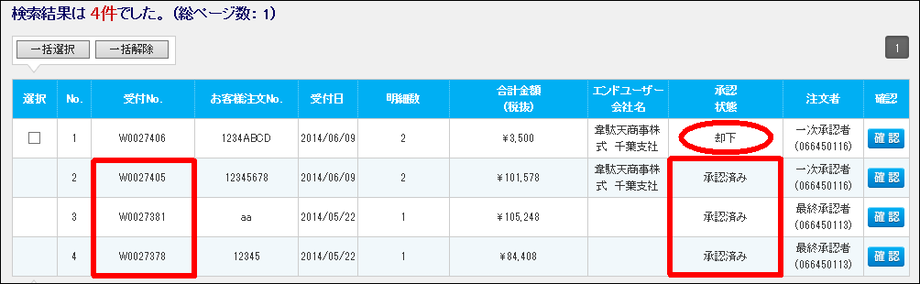

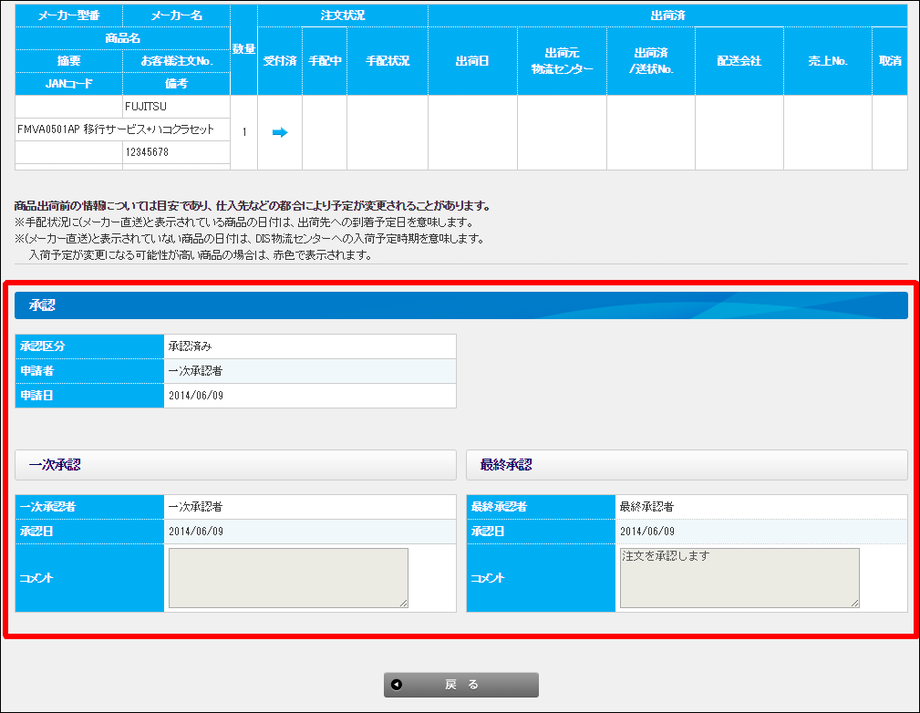
【承認者の操作】:一括承認について
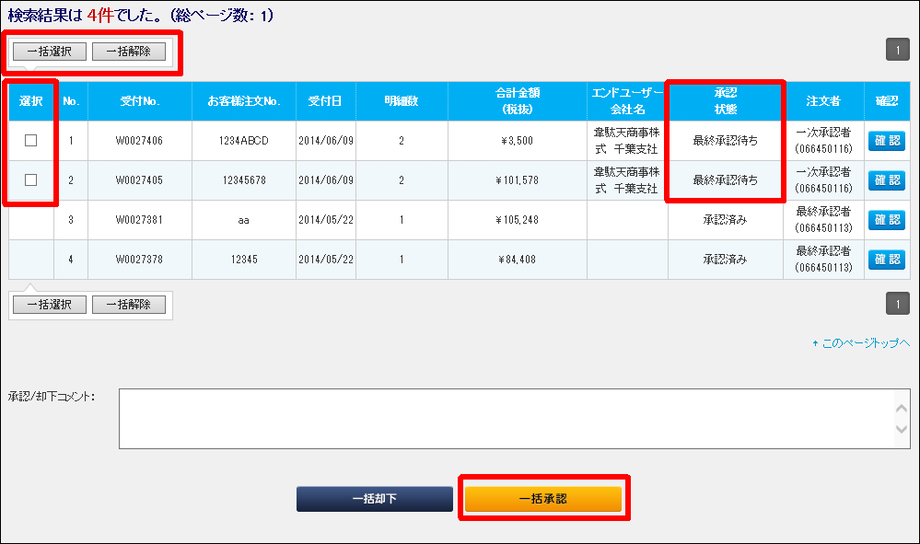
承認者の場合は、承認状態検索の検索結果一覧で、選択欄のチェックボックスにチェックを付けて、「一括承認」ボタンをクリックすることで、まとめて複数件の注文を承認する事も可能です。
2013/04/23作成
2021/10/11更新
注文作成や注文状況検索に関するガイド(基本機能)
注文作成や注文状況検索に関するガイド(応用機能)
注文機能
- 注文入力画面で注文確定ボタンをクリックすると、「弊社営業担当に連絡してください」と警告が表示されて注文できない。 [注文機能・カート画面]
- 注文に承認機能を追加したい。 [注文機能・仮注文・承認機能]
- 注文確認メールの氏名や住所が文字化けしている。 [注文機能・メール]
- お客様注文Noに使える文字について。 [注文機能・入力ルール]
- 荷元表示の選択項目を追加したい。 [注文機能・荷元選択]
- 納品書に商品の金額を表示されないように注文したい。 [注文機能・納品書]
- 郵便番号で検索をすると、意図しない住所が表示される。または検索ができない。 [注文機能・お届け先]
- お届け先情報一覧から、選択したいお届け先を検索することはできますか? [注文機能・お届け先]
- お届け先情報一覧で、上部に表示されているDIS管理情報に誤りがある。 [注文機能・お届け先]
- 希望出荷日と配達指定日は同じ意味か?最短で出荷して欲しい場合は、どのように設定すればよいですか? [注文機能・用語]
- 注文時に配送会社や配達日時を選択指定することはできませんか? [注文機能・配送]
- 注文時のお客様注文No.の入力できる文字の種類と条件について。漢字などは注文No.に使用する事はできませんか? [注文機能・入力ルール]
- 見積をもとに注文する際、摘要を入力できますか? [注文機能・注文書・納品書]
- 営業担当者から掲示された見積に商品を追加して注文したい。1万円未満の商品です。 [注文機能・見積機能]
- お客様注文No.とは何ですか? [注文機能・用語]
- 本日出荷して貰うには何時までに注文すればいいですか? [注文機能・出荷]
- 「送料あり」「別途料金あり」の商品を注文する方法について教えてください。 [注文機能]
- 金額で注文作成に制限をかけることはできますか。 [注文機能]
- 仮発注状態の間に、発注した商品の値段に変更があった場合、承認できますか? [注文機能・仮注文]
- 仮発注状態の間に、発注した商品が韋駄天非掲載となった場合、承認できますか? [注文機能・仮注文]
- 仮発注状態の見積もりが承認できなくなりました。 [注文機能・仮注文]
- 仮発注状態の見積もりの有効期限が切れた場合、承認できますか? [注文機能・仮注文]
- 仮注文の設定の「最終承認者」は管理者でないといけませんか? [注文機能・仮注文]
- 注文毎に検索するのが面倒、定期的に注文する商品を簡単に注文する方法はないか? [注文機能・見積機能・商品検索・検索条件保存]
- ソフトウェアダウンロード版を含めた注文金額が1万円以上になっているのですが、送料が加算されてしまいます。 [注文機能・ダウンロード販売・送料]
- 見積からの注文時に「他の端末からデータがすでに更新されています。」と表示されて注文確定ができません。 [注文機能・見積機能]
- 注文を作成ボタンをクリックすると、「弊社営業担当に連絡してください」とエラーメッセージが表示される。 [注文機能・カート画面・エラー]
- 注文入力の画面で確認ボタンをクリックすると、「入力内容に不備があります。」とエラーメッセージが表示される。 [注文機能・エラー]
- 注文入力のお届け先指定画面で、お届け先が数件しかプルダウンメニューに表示されない。 [注文機能・お届け先選択]
- 注文入力のお届け先指定画面で、プルダウンのリストから選択できる住所を削除することはできますか? [注文機能・お届け先選択]
- 注文入力画面のエンドユーザー情報の入力を非表示にすることはできないのか? [注文絹・入力ルール]
- 注文確認メールを複数人に送信することはできますか [注文機能・メール]
- 注文確認メールの中に金額表示が「¥-」となっている商品が含まれています。 [注文機能・画面表示]
- 仮発注の承認には有効期間はありますか? [注文機能・仮注文]
- 同じ件名、同じ内容の注文確認メールが複数届く。 [注文機能・メール]
- 注文入力画面の確定画面で確定ボタンをクリックするとエラーメッセージが表示されて注文できない。 [注文機能・エラー]
- 注文確認メールの件名に、「※DISコメントあり」と表示されているメールとされていないメールがあります。 [注文機能・メール]
- 注文入力時に指定した、希望出荷日やコメントの内容を確認したい。 [注文機能・注文状況検索]
- 注文確認メールなどの、システムメールが届かない。 [注文機能・メール]
- お届け先、荷元の登録住所が他のIDでは表示されない。 [注文機能・お届け先選択・荷元選択]
- 注文書の備考欄に自由記入することはできますか? [注文機能・注文書]
- 注文しようとすると「承認者情報の取得に失敗しました」とエラーが表示されて注文ができません [注文機能・仮注文]
- 注文書の備考欄にお届け先指定した部署名が表示されません。 [注文機能・注文書]
- 仮注文の承認時に、商品を追加・変更したり、お届け先の変更を行うことはできますか? [注文機能・仮注文]
- テキストインポート注文で荷元を任意に選択することはできますか? [注文機能・テキストインポート注文]
- お届け先・荷元をまとめて登録したい。 [注文機能・お届け先選択・荷元選択]
- 他のIDに登録されている、お届け先・荷元を別のIDにも登録したい。 [注文機能・お届け先選択・荷元選択]
- お届け先の登録件数の上限はありますか? [注文機能・お届け先選択]
- お客様注文Noには何を入力すればいいですか? [注文機能・入力ルール]
- 注文書の商品名が途切れる。 [注文機能・注文書]
- 納品日を指定することは可能ですか。 [注文機能・入力ルール]
- 希望出荷日を休日に指定する事はできますか。 [注文機能・出荷]
- 本日出荷を指定したいときは「希望出荷日」に今日の日付を指定すれば良いですか。 [注文機能・入力ルール]
- エンドユーザーへの直送は可能ですか。また、納品書に金額は印字されますか。 [注文機能・納品書]
注文状況検索
- 注文状況検索で最近注文した注文履歴が検索できない。 [注文状況検索]
- 注文状況検索で過去の注文履歴が検索できない。 [注文状況検索]
- 注文したが、キャンセルしたい。 [注文機能・注文状況検索・注文取消し]
- 注文した商品がいつ納品されるかを知りたい。 [注文状況検索・注文・納期]
- 注文状況で手配状況が「調整中」「未定」と表示されています。具体的な入荷時期は分かりますか? [注文状況検索・ステータス]
- 注文状況をまとめて確認することはできますか? [注文状況検索]
- 注文状況のステータス画面で配送会社のリンクが表示されていません。 [注文状況検索]
- 注文詳細画面でPDF発行、印刷画面のボタンが表示される注文と表示されない注文があります。 [注文状況検索]
- 10明細以上の商品を含む注文書を印刷しましたが、一部の商品しか表示されていません。 [注文状況検索・注文書]
- メーカー直送の商品の配送状況を確認することができますか? [注文状況検索]
- 注文履歴画面の消費税と請求金額が異なる。 [注文状況検索・注文書・請求書]
